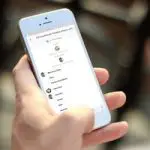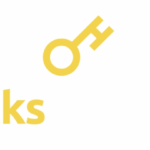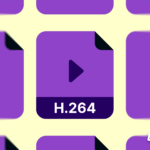Viber, traído a ti por la compañía japonesa, Rakuten, te da la posibilidad de mensajería instantánea y video chat a otros usuarios de Viber. Pero no se limita a una aplicación en tu teléfono; puedes instalar Viber en tu PC con Windows, siempre que tengas una cuenta de Viber.
Antes de que puedas seguir adelante e instalar Viber en tu PC con Windows, necesitarás una cuenta con Viber para poder acceder a sus características. Descargue e instale la aplicación Viber mobile y cree una cuenta, luego pase a su PC con Windows para instalarla en el ordenador.
Instalar Viber Windows PC
Ahora que tienes una cuenta en Viber, puedes hacer uso de las características que Viber ofrece en su contraparte de escritorio. Pero primero, tienes que descargarlo e instalarlo en tu PC con Windows.
1. Inicie su navegador de Internet preferido.
2. Dirígete a la página de descargas de Viber.
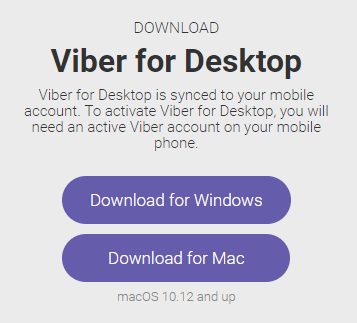
3. Una vez que te hayan redirigido, haz clic en la opción púrpura Descargar para Windows . La descarga comenzará inmediatamente después de hacer clic en ella. La configuración que estás descargando está, en el momento de la publicación de este artículo, etiquetada como «ViberSetup.exe». Lo verás en la parte inferior de tu navegador.
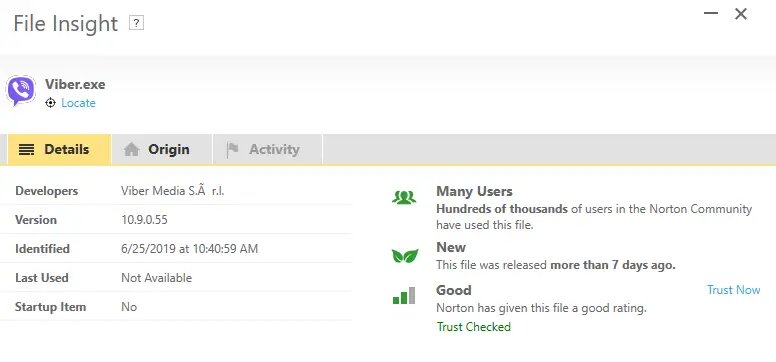
- De acuerdo con Norton Security Online, es seguro descargarlo.
- Si notaste arriba de los enlaces de descarga, Viber menciona Viber para que tu escritorio se sincronice con tu cuenta. No puede hacerlo sin una cuenta activa de Viber en un dispositivo móvil.
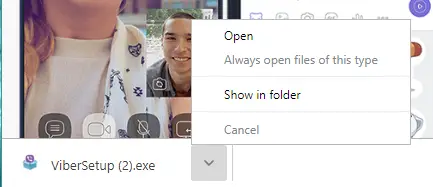
4. Abre ViberSetup.exe una vez que haya terminado de descargarse. Puedes abrirlo haciendo clic en el cuadro de descarga de la parte inferior de tu navegador o haciendo clic en la pequeña flecha y, en el menú que produjo, selecciona Open .
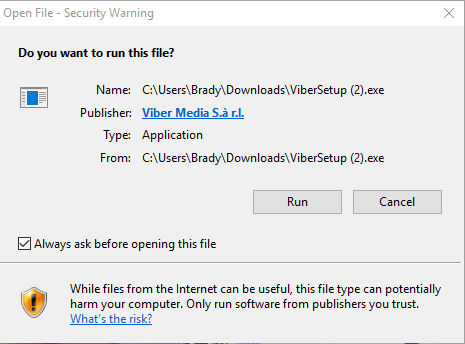
5. Al abrir la configuración descargada, apareció una pequeña caja. Haz clic en Ejecutar . Esa ventana se cerrará y aparecerá otra.
6. En la nueva ventana, haga clic en Instalar . Comenzará inmediatamente la instalación. Toma nota de los términos y condiciones de Viber; políticas. Una vez que hayas seleccionado «Instalar», significa que estás de acuerdo con sus Términos & Políticas.
7. Después de unos breves momentos, Viber se instalará en tu PC con Windows. Una vez terminado, aparecerá otra ventana para una oferta gratuita de Avast Antivirus. Si no te interesa, puedes hacer clic en Rechazar .
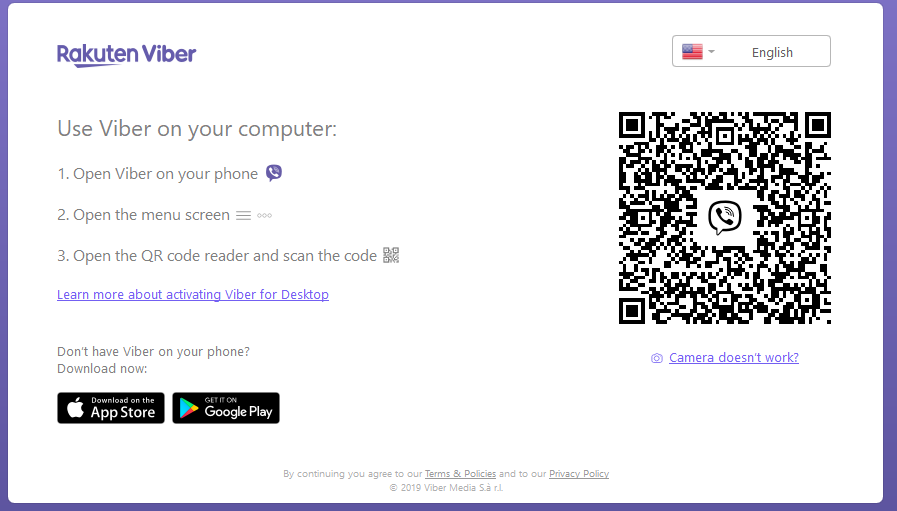
8. Después de aceptar o rechazar la oferta gratuita de Viber en Avast Antivirus, aparecerá otra ventana. En ella verás un código QR. 9. Saca tu dispositivo móvil y localiza y lanza la aplicación Viber .
9. Como dice la ventana, abre la pantalla del menú tocando las tres líneas horizontales o los tres puntos horizontales.
10. En el menú, debe haber un lector de códigos QR . Selecciónalo. Y, después, apunta tu cámara al código QR. Lo escaneará.
11. Si el código QR funcionó, Viber le hará saber que fue un éxito y podrá entonces lanzar Viber.